[RISOLTO] Il tuo computer è offline, accedi con lultima password Windows 10
![[RISOLTO] Il tuo computer è offline, accedi con lultima password Windows 10 [RISOLTO] Il tuo computer è offline, accedi con lultima password Windows 10](https://luckytemplates.com/resources1/images2/image-9241-0408150603104.jpg)
Se stai riscontrando l
Google Drive è sicuramente in testa quando si tratta di servizi di cloud drive, con milioni di utenti che fanno affidamento su di esso ogni giorno. Il che rende il problema di cui parleremo oggi ancora più importante. Vale a dire, sembra che Google Drive sia bloccato all'avvio del caricamento. Se riscontri problemi esatti o simili con Google Drive, controlla l'elenco seguente per le soluzioni.
Sommario:
Perché i miei file non vengono caricati?
1. Controllare la rete
Cominciamo con l'essenziale. Naturalmente, siamo tutti consapevoli del fatto che Google Drive richiede una connessione di rete stabile (preferibilmente Wi-Fi) per caricare o scaricare file da/su una memoria locale sul tuo Android.
Quindi, assicurati che il tuo telefono abbia una connessione a una rete wireless stabile prima di ogni altra cosa. Se riscontri problemi più grandi con la rete (che possono essere visti nel comportamento di altre app), scopri come risolverli qui .
Inoltre, se il tuo pacchetto dati te lo consente e utilizzi i dati mobili per caricare file su Google Drive, assicurati che Google Drive abbia accesso ai dati mobili. E che il Risparmio dati non sta bloccando un ulteriore utilizzo. Di solito, riceverai una notifica dal prompt In attesa di Wi-Fi. Da lì, puoi scegliere di utilizzare i dati.
Tuttavia, in anticipo, controlla se il Drive è autorizzato a utilizzare i dati mobili seguendo questi passaggi:
2. Ispezionare lo spazio di archiviazione e il tipo di file
Lo spazio di archiviazione è un'altra cosa di cui devi preoccuparti. Assicurati che ci sia abbastanza spazio libero nel tuo cloud storage. Per impostazione predefinita, ogni utente riceve 15 GB di spazio di archiviazione gratuito. Se hai bisogno di più, dovrai pagare una quota di abbonamento. Il che, tutto compreso, non è poi così costoso.
Oltre a ciò, ti consigliamo di assicurarti che il file a portata di mano, quello che desideri caricare, sia effettivamente supportato da Google Drive. Puoi trovare un elenco completo dei tipi e dei formati di file supportati qui .
3. Svuota cache e dati da Google Drive
Se non ci sono problemi esterni, proviamo ad affrontare quelli interni. Sospettiamo la corruzione dei dati locali, che causa il problema in questione. Ti consigliamo sempre di cancellare i dati locali e cercare miglioramenti. Se ciò non aiuta, puoi sempre reinstallare l'app.
Ecco come cancellare i dati locali da Google Drive sul tuo Android:
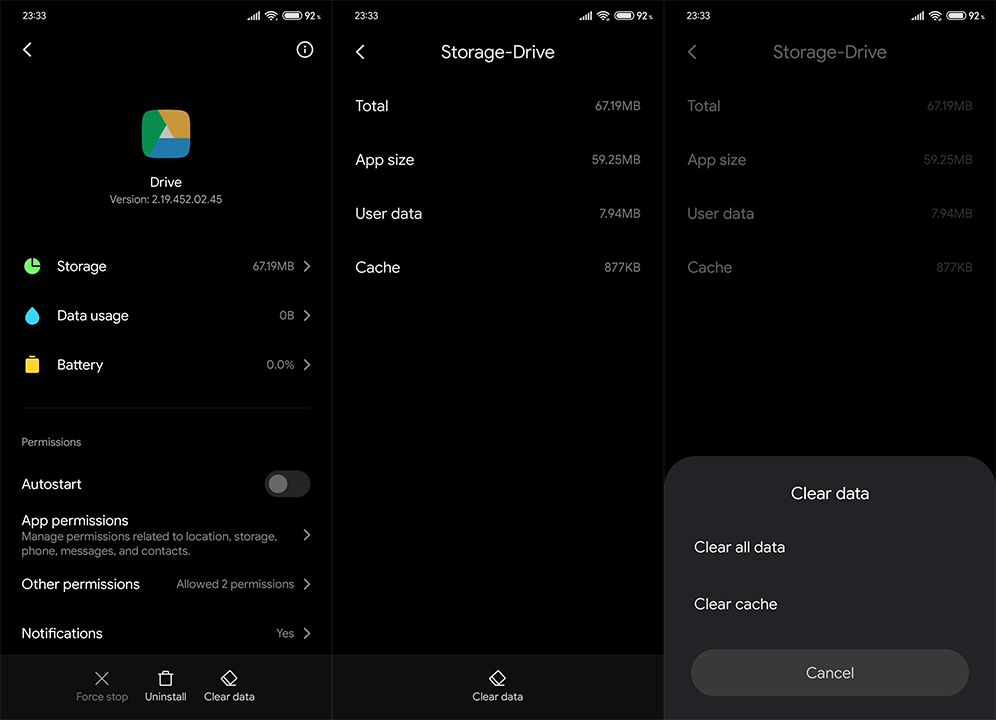
Se Google Drive è ancora bloccato all'avvio del caricamento, vai al passaggio successivo.
4. Reinstalla Google Drive
Se un'app non funziona come previsto, la reinstallazione è un passaggio ovvio per la risoluzione dei problemi. Oltre alla reinstallazione, puoi anche provare a rimuovere il tuo account Google e accedere di nuovo.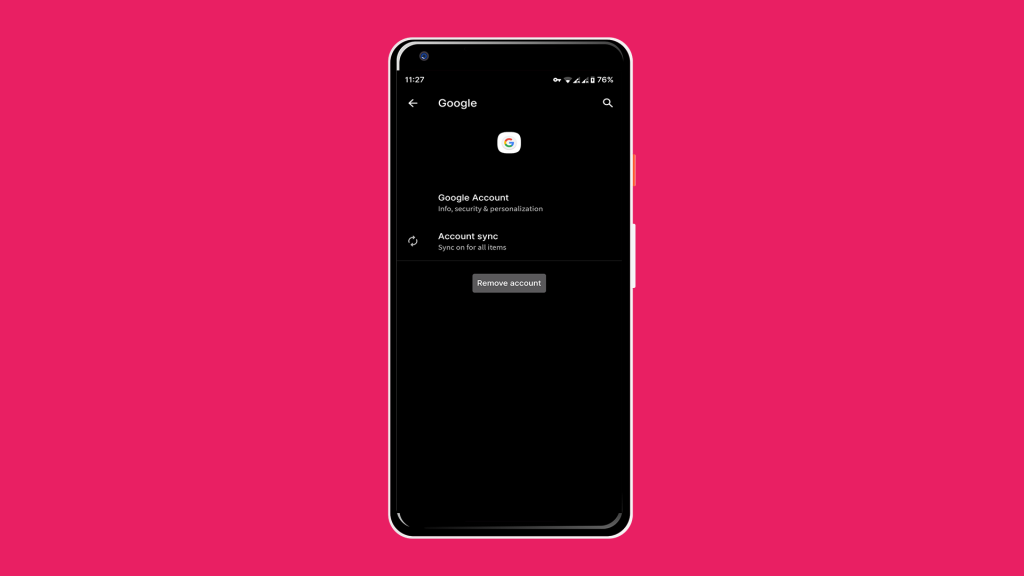
Ma prima disinstalla Google Drive seguendo questi passaggi:
5. Prova a caricare il file dal tuo PC
Se nulla ha funzionato per te, puoi provare a utilizzare Chrome con la modalità sito desktop sul tuo Android. In questo modo puoi accedere a Google Drive basato sul Web sul tuo telefono senza ricorrere a un PC o Mac/Chromebook.
Se ciò non aiuta, temiamo che l'unica cosa che possiamo consigliare sia trasferire il file problematico sul tuo PC e caricarlo su Google Drive da lì. Google ha recentemente aggiunto Google Drive per desktop che viene in mente se fai molto affidamento sul servizio e Drive per Android è scadente.
Dovrebbe farlo. Grazie per aver letto e non esitare a lasciare il tuo feedback nella sezione commenti qui sotto. Domande, suggerimenti o soluzioni alternative sono sempre ben accetti.
Se stai riscontrando l
Vuoi spostare gli elementi in Presentazioni Google senza perdere la loro posizione relativa? Scopri come raggrupparli in pochi semplici passi.
Scopri come cancellare la cronologia delle connessioni desktop remoto in modo semplice e veloce seguendo i passaggi indicati.
Scopri come attivare o disattivare Caps Lock su Chromebook in modo semplice e veloce. Segui i nostri passaggi per personalizzare la tua esperienza di digitazione.
Scopri come regolare i rientri degli elenchi in Microsoft Word per migliorare la formattazione del tuo documento.
Stai riscontrando problemi con la connettività HDMI su Windows 11? Scopri come risolvere i problemi di HDMI con 11 semplici correzioni.
Scopri come risolvere Valheim continua a bloccarsi, bloccarsi, schermo nero e problemi di avvio. Segui queste soluzioni efficaci per giocare senza interruzioni.
Scopri come abilitare e personalizzare il lettore immersivo in Microsoft Word per una lettura più accurata, aiuto con la pronuncia delle parole e per ascoltare il documento letto ad alta voce.
Scopri come riprodurre i tuoi file musicali archiviati su Google Drive senza doverli scaricare. Utilizza Music Player per Google Drive per un
Scopri come risolvere l





![[RISOLTO] Valheim continua a bloccarsi, bloccarsi, schermo nero, non si avviano problemi [RISOLTO] Valheim continua a bloccarsi, bloccarsi, schermo nero, non si avviano problemi](https://luckytemplates.com/resources1/images2/image-5324-0408150843143.png)


![[RISOLTO] Errore imprevisto di Windows 10 Defender e Microsoft Defender Threat Service ha interrotto lerrore [RISOLTO] Errore imprevisto di Windows 10 Defender e Microsoft Defender Threat Service ha interrotto lerrore](https://luckytemplates.com/resources1/images2/image-1378-0408150533360.png)